Jueves de tips tecnológicos: Una dirección MAC es un identificador único asignado para cada adaptador de red, ya sea para una computadora o un dispositivo móvil. Probablemente requiera saberlo por diversos motivos, por ejemplo, permitir o denegar el servicio de internet a un determinado dispositivo, mediante las filtraciones de direcciones.
Hay de varias formas de obtenerlo, una de ellas es entrar en la carpeta Conexiones de red a través del la aplicación Configuración de Windows, o buscándolo en el menú Inicio escribiendo «Ver conexiones de red».
En este articulo verás los diferentes comandos para hacerlo a través del Símbolo del sistema, PowerShell y a través de un script.
Cómo ver la dirección MAC de su computadora utilizando comandos
Ver las direcciones MAC en el Símbolo del sistema (CMD):

Abra el Símbolo y pruebe los siguientes comandos:
- getmac
- getmac /v
- ipconfig /all
Aunque la manera más rápida es utilizando únicamente el comando getmac, getmac /v en su lugar devuelve el nombre de los adaptadores de forma detallada.
Ver las direcciones MAC en PowerShell:
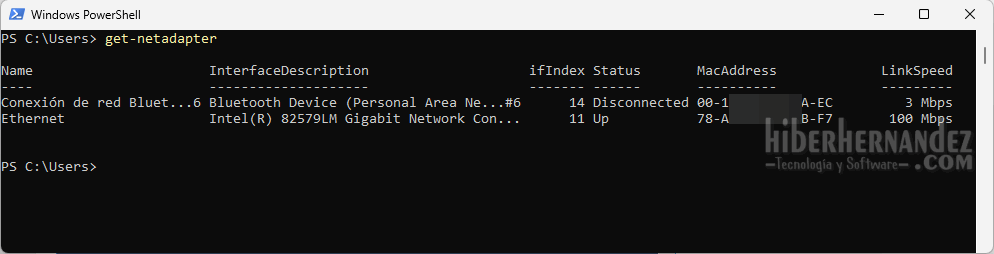
El comando para hacerlo en PowerShell, es, de igual manera sencillo. Para ello, ejecute PowerShell desde el menú de Inicio y una vez abierta la herramienta, escribir el siguiente comando:
Ver las direcciones MAC con un sctipt en vbs:
- Abra el Bloc de notas de Windows, y copie y pegue el siguiente código.
- Guárdelo con un nombre distintivo, pero con la extensión .vbs. Ejemplo: «ver-MAC.vbs«
- Ejecútelo
dim WMI: set WMI = GetObject("winmgmts:\\.\root\cimv2")
dim Nads: set Nads = WMI.ExecQuery("Select * from Win32_NetworkAdapter where physicaladapter=true")
dim nad
for each Nad in Nads
if not isnull(Nad.MACAddress) then
Wscript.Echo Nad.description, Nad.MACAddress
End If
Next